Hoe advertentieblokken in specifieke berichten in WordPress worden weergegeven
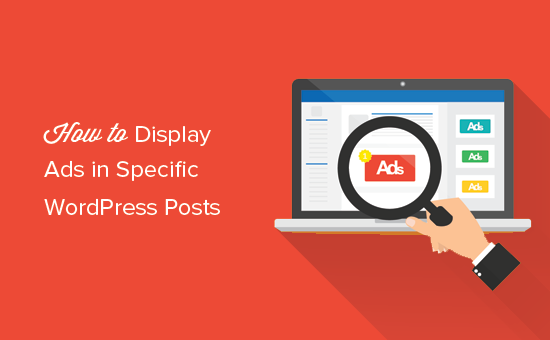
Wilt u advertentieblokken binnen specifieke WordPress-berichten weergeven? Met deze advertentieplaatsing kunt u advertenties weergeven wanneer uw gebruikers zeer betrokken zijn bij de inhoud. In dit artikel laten we u zien hoe u eenvoudig advertentieblokken in specifieke WordPress-berichten kunt weergeven zonder een code te schrijven of uw site te verbreken.
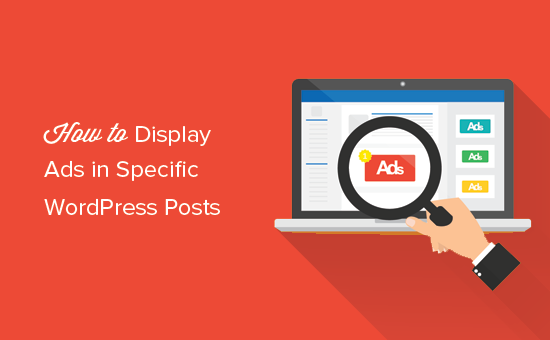
Waarom display-advertenties in specifieke WordPress-berichten?
Hoewel er veel manieren zijn om geld te bloggen, komen banneradvertenties bovenaan de lijst. Vaak zie je banneradvertenties in de zijbalk of op de kop van de website. Aangezien dit veelvoorkomende advertentieruimten zijn, leidt dit tot bannerblindheid die van invloed is op de klikfrequentie en de inkomsten van uw site.
Om dit probleem aan te pakken, voegen veel uitgevers advertenties in postinhoud in. Het werkt omdat dit het punt is wanneer uw gebruikers het meest betrokken zijn bij de inhoud. Dit verhoogt de zichtbaarheid van advertenties en helpt u meer klikken te krijgen.
U moet echter ook rekening houden met gebruikerservaring. Het plaatsen van te veel advertenties in uw berichten kan opdringerig en irritant zijn.
Om de nadelige effecten te verminderen, kunt u selectief advertentieblokken weergeven in specifieke WordPress-berichten op uw site. Deze berichten kunnen je populairste berichten, langlopende artikelen of aanbevolen content zijn.
Dat gezegd hebbende, laten we eens kijken hoe gemakkelijk advertenties in specifieke WordPress-berichten kunnen worden weergegeven.
Advertenties weergeven in specifieke WordPress-berichten
Het eerste wat u hoeft te doen is de Adsanity-plug-in installeren en activeren. Raadpleeg onze stapsgewijze handleiding over het installeren van een WordPress-plug-in voor meer informatie.
Adsanity is een premium WordPress ad management plug-in. Hiermee kunt u eenvoudig advertentieblokken maken en deze overal op uw WordPress-site weergeven. Het werkt met elk advertentienetwerk van een derde partij, inclusief Google Adsense. U kunt het ook gebruiken om advertenties rechtstreeks aan adverteerders te verkopen.
Raadpleeg onze handleiding over het beheren van advertenties in WordPress met Adsanity-plug-in voor meer informatie.
Na het activeren van de plug-in, moet je een bezoek brengen Adsanity »Advertentie maken pagina om uw eerste advertentie te maken.
Eerst moet u een titel voor uw advertentie invoeren. Hiermee kunt u advertenties op uw site identificeren.
Vervolgens moet u kiezen wat voor soort advertentie u wilt maken. Met Adsanity kunt u gehoste advertenties en advertenties van derden toevoegen.
Voor gehoste advertenties moet u het advertentieformaat selecteren. Hierna kunt u een tracking-URL invoeren en een afbeelding opgeven die u voor de advertentie wilt gebruiken.

Voor advertentienetwerken van derden zoals Google Adsense moet u overschakelen naar het tabblad 'Extern advertentienetwerk'. Hier kunt u het advertentieformaat selecteren en de advertentiecode van het advertentienetwerk plakken.
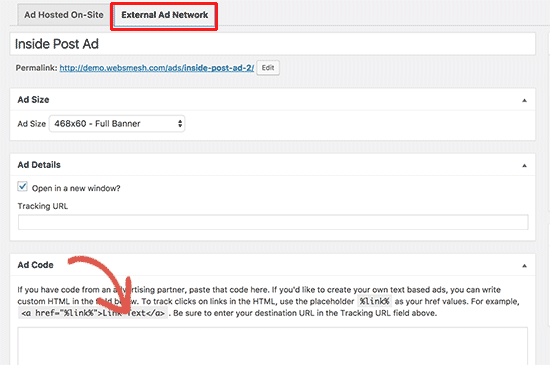
Vervolgens kunt u uw advertentie publiceren of op de link Bewerken klikken en een planning voor de advertentie instellen. U kunt een startdatum en een vervaldatum instellen voor deze specifieke advertentie.

Nadat u de advertentie hebt gepubliceerd, kunt u deze toevoegen aan uw WordPress-berichten en -pagina's of ergens anders op uw website die u wenst.
Ad-blokken invoegen in een WordPress-bericht
Eerst moet u het bericht of de pagina bewerken waarop u uw advertentieblok wilt weergeven. U ziet de knoppen 'Advertentie invoegen' en 'Advertentiegroep invoegen' in de visuele editor. U moet op de knop voor het plaatsen van advertenties klikken.

Er verschijnt een pop-up waarin je de advertentie kunt selecteren die je wilt weergeven en klik op de link Invoegen.

De plug-in zal de verkortcode van de advertentie in uw bericht plaatsen. Je kunt nu je bericht opslaan en bekijken om de advertentie in actie te zien.
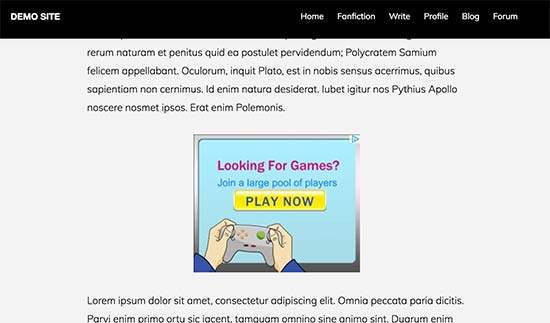
Adblock toevoegen in WordPress Post met behulp van Shortcode
U kunt het advertentieblok ook toevoegen aan een WordPres-bericht met behulp van shortcode. Dit is vooral handig als u de teksteditor gebruikt om uw berichten te schrijven.
Ga naar Adsanity »Beheer advertenties pagina. U ziet de lijst met advertenties die u heeft gemaakt.
Naast elke advertentie ziet u een shortcode-link. Als u erop klikt, wordt de shortcode automatisch naar uw klembord gekopieerd.

Ga verder en bewerk het bericht of de pagina waar u de advertentie wilt weergeven en plak de shortcode. Vergeet niet om het bericht bij te werken om uw wijzigingen op te slaan.
We hopen dat dit artikel u heeft geholpen om gemakkelijk advertentieblokken in specifieke WordPress-berichten weer te geven. Misschien wilt u ook onze lijst met beste marketingtools en plug-ins voor affiliates voor WordPress zien.
Als je dit artikel leuk vond, meld je dan aan voor onze YouTube-video-tutorials over WordPress. U kunt ons ook vinden op Twitter en Facebook.


